戴尔装完系统后进不了系统 戴尔电脑重装后无法启动系统怎么办
有许多戴尔电脑用户在重装系统后遇到了一个棘手的问题:无法启动系统,这个问题给用户带来了极大的困扰,因为他们不知道该如何解决这个难题。面对这个挑战,我们需要深入了解问题的原因,然后采取适当的解决方法,以恢复电脑的正常运行。在本文中我们将探讨一些可能导致戴尔电脑重装后无法启动系统的原因,并提供一些解决方案,帮助用户尽快解决这个问题。
方法一
1、如安装完后重启出现NO Boot Device Found,尝试再进PE点击一键修复引导,如下图所示;
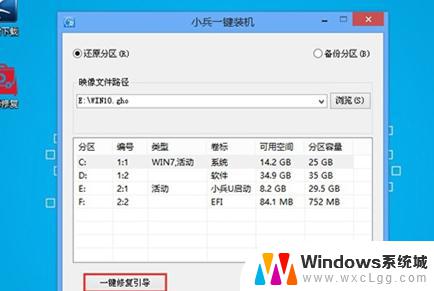
方法二
(注意一定是WIN7 64位或WIN10 64位系统,32位系统不支持以下操作)
1、开机一直按F2进入BIOS,按F2进入BIOS界面。将BOOT Sequence右边选项的legacy改成uefi(注意这里改成uefi后,无论是安装win7还是win10我们要将分区一定要改成gpt分区),然后点击下方的保存,如下图所示;
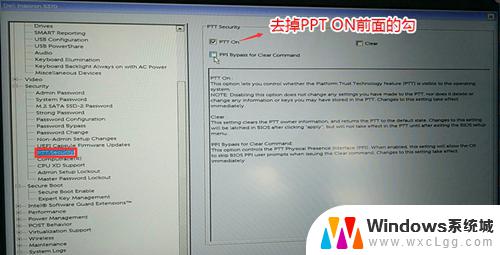
注意:改成uefi+gpt后,我们用装机工具安装后,第一启动项就会多出windows manager boot的启动项,这个就是uefi+gpt分区的引导。
2、切换到切换到sercurity将ppt sercurity右侧PPT ON前面的勾去掉,如下图所示;
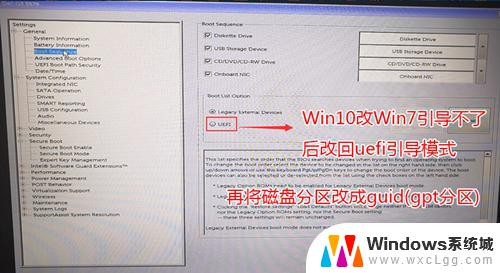
3、插入U盘启动盘,重启时不停的按下f12,打开快速引导菜单,选择识别的U盘启动回车从U盘启动,如下图所示;
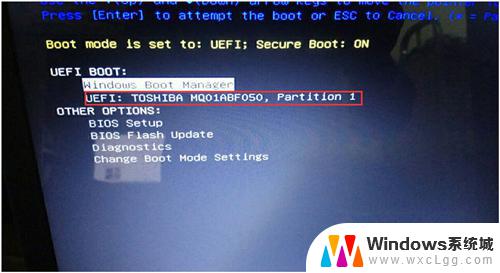
方法三
改硬盘分区格式为guid分区(把改的mbr分区改回gpt分区)
1、选择U盘启动盘进入PE后,在桌面上运行DiskGenius分区工具,点击菜单栏的【硬盘】,选择【转换分区表类型为guid格式】,然后保存更改,如下图所示。

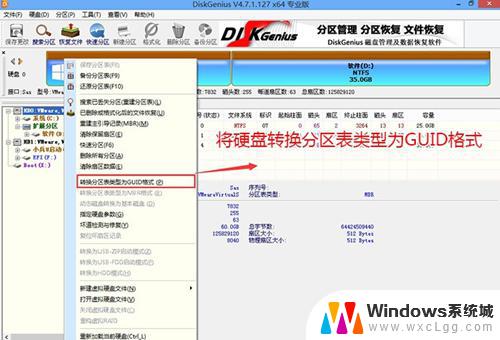
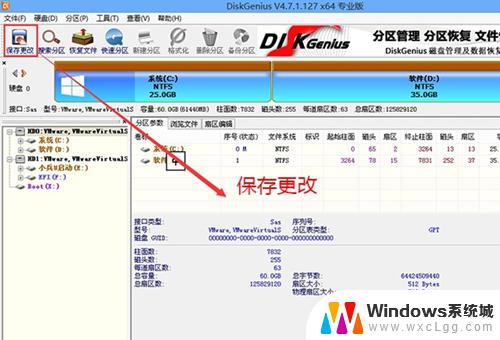
2、然后选择要分区的硬盘,点击上面快速分区。
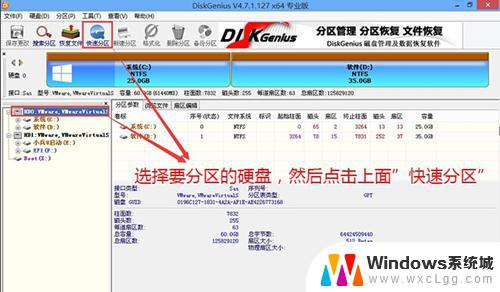
3、在弹出的【快速分区】界面,我们这里选择好分区的类型GUID和分区的个数以及大小。这里一般推荐C盘大小大于60G比较好,然后注意如果是固态硬盘要进行4K对齐,如下图所示;
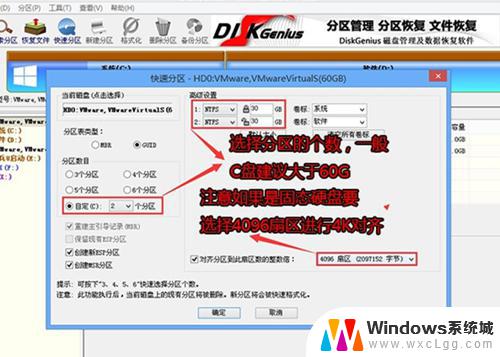
4、分区完成后可以看到ESP和MSR分区代表GPT分区完成,如下图所示;

方法四
运行安装安装器进行重新安装(注意一定是WIN7 64位或WIN10 64位系统)
1、运行桌面的“小兵一键装机”工具,然后首先点击浏览。在U盘找到我们下载好的ghost版本的iso或者gho文件,以c盘为系统盘,把win7或win10系统安装在c盘中,点击确定,这里要注意一下不是所有分区一定是C盘,如果有的用户机器上是两块硬盘,我们一定记得选择你要安装硬盘的第一个分区上,如图所示:
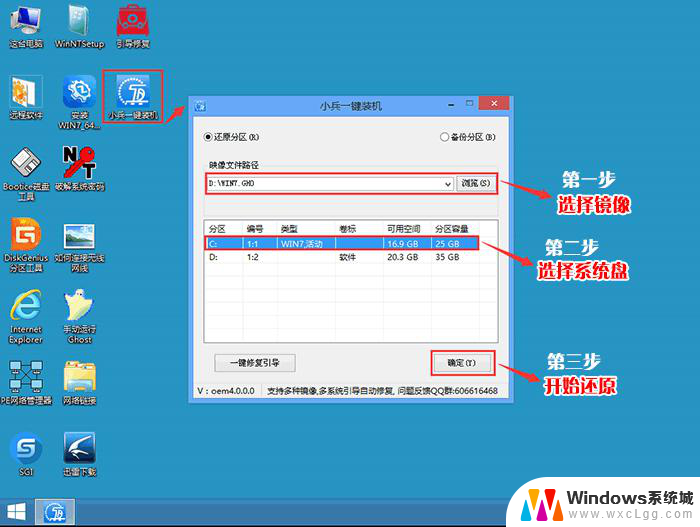
2、点击开始后,等待释放GHO安装程序,电脑便会自动重启电脑。(注意部分U盘启动不支持uefi+gpt修复,小兵可以支持)
以上是装完系统后无法进入系统的全部内容,如果你遇到了这种情况,不妨根据本文的方法来解决,希望这篇文章对你有所帮助。
戴尔装完系统后进不了系统 戴尔电脑重装后无法启动系统怎么办相关教程
-
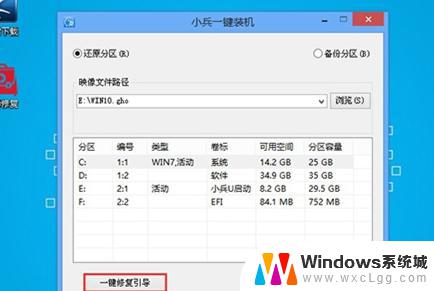 戴尔笔记本重装系统后进不了系统 戴尔电脑重装后显示系统错误怎么解决
戴尔笔记本重装系统后进不了系统 戴尔电脑重装后显示系统错误怎么解决2023-12-14
-
 为什么电脑重新装了系统启动不了 系统安装完成后登录界面无法进入系统怎么办
为什么电脑重新装了系统启动不了 系统安装完成后登录界面无法进入系统怎么办2024-02-17
-
 装完系统重启后进不了系统 安装系统后出现登录界面无法进入系统怎么办
装完系统重启后进不了系统 安装系统后出现登录界面无法进入系统怎么办2025-03-23
-
 重装系统后进不了硬盘 完成系统安装后无法登录系统怎么办
重装系统后进不了硬盘 完成系统安装后无法登录系统怎么办2024-04-26
-
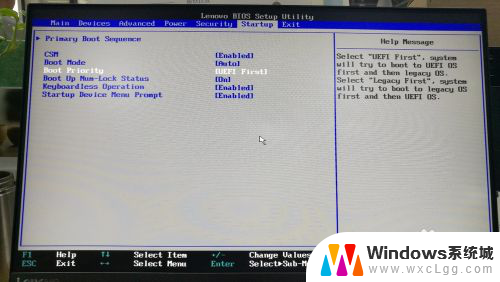 重装win10系统后进不去系统 新电脑无法进入win10系统怎么处理
重装win10系统后进不去系统 新电脑无法进入win10系统怎么处理2024-03-24
-
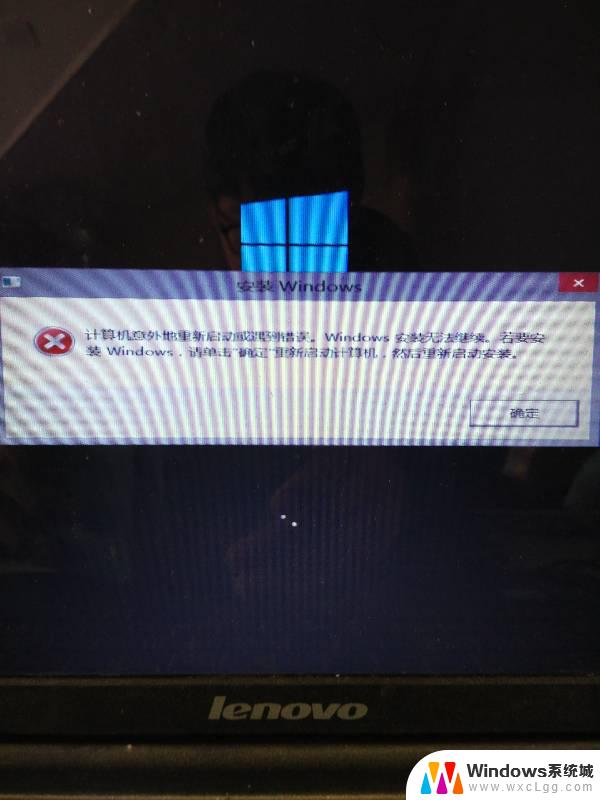 电脑重装系统启动不起来怎么办 win10重装系统后无法启动怎么办解决方法
电脑重装系统启动不起来怎么办 win10重装系统后无法启动怎么办解决方法2024-01-21
- win10重装系统不能上网 电脑重装系统后无法上网解决方法
- 重装系统没有网络 电脑重装系统后无法连接网络怎么办
- 电脑重装系win10没有声音怎么办 Win10重装系统后无法播放声音
- dell电脑bois设置 戴尔自带win10笔记本重装系统的BIOS设置教程
- win11安装共享打印机提示0000709 win11共享打印机提示0000709问题解决方法
- win11.net framework 3.5安装失败, win11netframework3.5安装不了怎么办
- win10系统怎么下载天正2006 天正CAD在Win10系统中安装步骤
- steam更新后游戏就需要重新安装 Steam重装不删除游戏
- windows10怎么安装windows7系统 Win10系统如何安装Win7双系统
- u盘下载win10系统安装教程 Win10系统U盘安装教程图解
系统安装教程推荐
- 1 steam更新后游戏就需要重新安装 Steam重装不删除游戏
- 2 显卡驱动打着黑屏 安装显卡驱动后显示器黑屏闪烁
- 3 win11怎么安装ie0 IE浏览器安装方法
- 4 每一台打印机都要安装驱动吗 打印机驱动安装步骤
- 5 笔记本下载怎么下载到d盘 怎样让电脑软件默认安装到D盘
- 6 台式电脑wifi适配器驱动安装失败 WLAN适配器驱动程序问题解决方法
- 7 装了office为啥桌面没有图标 office安装完成后桌面没有office图标怎么办
- 8 win11全新安装提示不符合最低要求 win11安装最低要求
- 9 win11加了硬盘怎么设置 Windows 11系统如何在新硬盘上进行安装和配置
- 10 win11上运行安卓app Win11安卓应用程序下载安装教程